Come pulire lo schermo di un MacBook
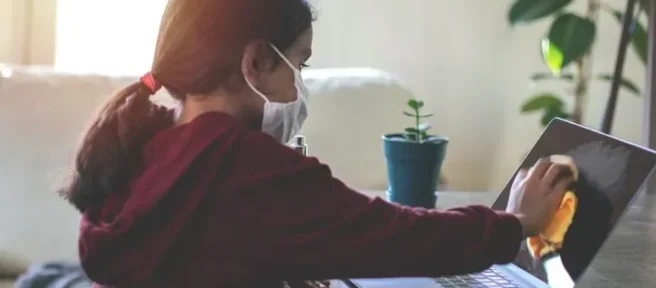
Questo articolo spiega come pulire in sicurezza lo schermo di un MacBook utilizzando materiali e metodi adeguati.
Come pulire lo schermo di un MacBook
La pulizia dello schermo del tuo MacBook è un modo spesso trascurato per preservarne il valore e la funzione. Uno schermo pulito mantiene le sostanze potenzialmente abrasive o corrosive lontane dallo schermo, riducendo il rischio di usura o danni a lungo termine.
Un panno in microfibra è lo strumento migliore per pulire lo schermo di un MacBook. Puoi trovare vestiti in microfibra online o nella maggior parte dei negozi di ferramenta.
- Rimuovi dalla confezione un panno in microfibra fresco e pulito.
Usare un nuovo panno in microfibra per ogni pulizia è il metodo più sicuro, ma può sembrare uno spreco. Di solito è sicuro riutilizzare un panno in microfibra dopo averlo lavato e asciugato. Ispezionare attentamente il tessuto per piccole particelle che possono rimanere intrappolate. - Inclina lo schermo del MacBook a un’angolazione comoda. Trova un’angolazione che consenta alla luce di riflettersi sul display, poiché ciò rende facile vedere sporco e sporcizia.

- Strofina delicatamente il panno sulla parte superiore dello schermo del MacBook da sinistra a destra (o viceversa).

- Capovolgi il panno o piegalo in modo che sia disponibile un lato inutilizzato. Puliscilo sull’area dello schermo appena sotto la prima sezione pulita.
Girare sempre su un lato inutilizzato del panno dopo ogni passaggio. Un lato utilizzato in precedenza potrebbe contenere sporco abrasivo e sporcizia intrappolati, che potrebbero graffiare lo schermo.
- Ripeti questi passaggi finché l’intero schermo non è pulito.

Come pulire lo schermo di un MacBook con acqua
Un panno in microfibra asciutto può rimuovere la maggior parte dello sporco, della sporcizia e dell’olio dallo schermo di un MacBook, ma potresti riscontrare imperfezioni persistenti che non si puliscono con un panno asciutto. L’acqua risolverà il problema, anche se dovrai usare un tocco attento.
- Spegni il MacBook e scollegalo dall’alimentazione.
- Versare una piccola quantità di acqua (non più di un cucchiaio) in una piccola ciotola.

- Tamponare un panno in microfibra pulito nella ciotola. Cerca di bagnare un punto non più grande del tuo pollice.

- Strizza bene il panno per rimuovere l’acqua in eccesso.
- Applicare leggermente la parte bagnata del panno sulla macchia fastidiosa. Strofina leggermente la parte bagnata del panno contro la macchia.

- Ripetere i passaggi precedenti più volte se necessario.
- Esamina attentamente il tuo MacBook prima di riaccenderlo. Cerca eventuali punti bagnati che potrebbero essersi staccati dal panno e asciugali se necessario.
Presta particolare attenzione alla tastiera e allo sfiato della ventola, che sulla maggior parte dei MacBook si trova sulla cerniera del display. Queste aree possono consentire all’acqua di gocciolare all’interno, causando gravi danni.
Posso pulire lo schermo di un MacBook con salviettine umidificate?
Se l’acqua non rimuove la macchia, puoi passare a una soluzione detergente anziché all’acqua.
La pagina di supporto ufficiale di Apple sulla pulizia dei suoi prodotti approva l’uso di salviette con alcol isopropilico al 70%, salviette con alcol etilico al 75% o salviette disinfettanti a marchio Clorox.
In breve, puoi utilizzare salviettine umidificate per pulire lo schermo del tuo MacBook, anche se solo se utilizzano i prodotti per la pulizia sopra descritti.
Cosa non dovresti usare per pulire lo schermo di un MacBook
Dovresti evitare soluzioni detergenti più pungenti come candeggina, perossido di idrogeno e soluzioni alcoliche più concentrate di quelle descritte in precedenza. Apple mette ufficialmente in guardia contro il loro utilizzo; sono noti per causare danni allo schermo in passato.
Evita gli abrasivi, inclusi spugne, asciugamani, salviette di carta e spazzole per la pulizia.
Non usare uno spray. Uno spray rende difficile controllare dove l’umidità si deposita sul tuo MacBook, rendendo più probabile che alcuni si insinuino all’interno.
- Posso usare il detergente per occhiali sullo schermo del mio MacBook?Sì. I detergenti realizzati per occhiali e fotocamere sono sicuri da usare sugli schermi dei MacBook. Applicare una piccola quantità su un panno in microfibra e pulire delicatamente il display.
- Come pulisco la tastiera del mio MacBook?Usa l’aria compressa per pulire la tastiera del tuo MacBook. Per una pulizia più profonda, utilizzare alcol denaturato o gel detergente.
- Come faccio a cancellare il disco rigido del mio MacBook? Per cancellare il disco rigido del tuo MacBook, vai a Preferenze di Sistema e seleziona Cancella tutto il contenuto. In macOS Big Sur o versioni precedenti, devi passare attraverso la modalità di recupero. Puoi anche cancellare i dati dal tuo Mac da remoto da un altro dispositivo.
- Come faccio a ripulire il mio MacBook per renderlo più veloce? Per migliorare le prestazioni del tuo Mac, rimuovi gli elementi di accesso che non ti servono, libera spazio su disco, disabilita i widget e utilizza Activity Monitor per monitorare l’utilizzo della memoria. Per gli utenti avanzati, velocizza il tuo Mac con Terminal.



Lascia un commento